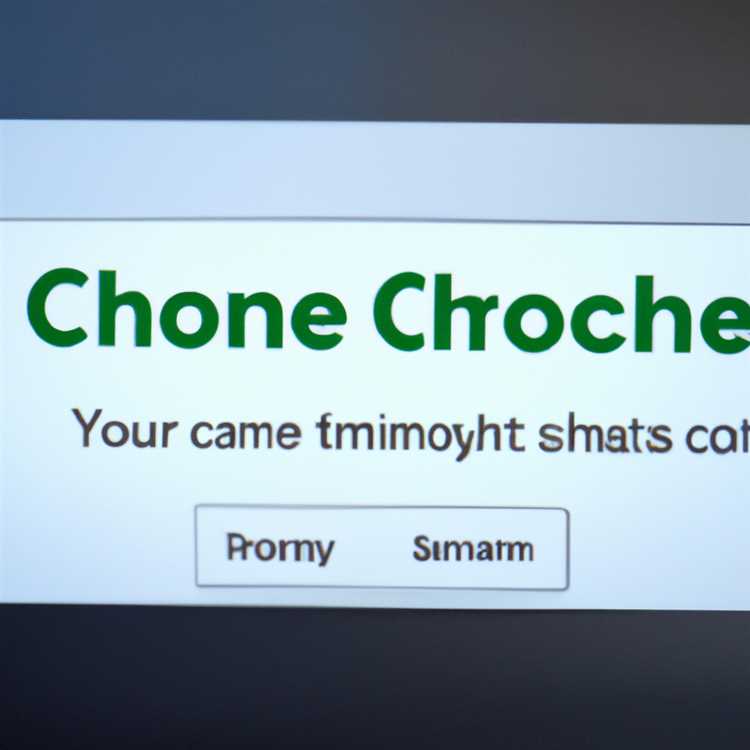Samsung Telefonlar, etkileyici özellikleri, modern tasarımı ve marka değeri nedeniyle pazardaki en popüler Android Telefonlardan biridir. Bu yazıda size yeni Samsung Telefonunuzu nasıl kuracağınızı göstereceğiz.

Samsung Galaxy Telefonlar
Samsung Galaxy Telefonlar çeşitli modellerde mevcut olsa da, genel olarak tüm Samsung telefonlar benzer bir Kullanıcı Arayüzüne sahiptir ve herhangi bir Samsung Telefonu kurma prosedürü genel düzeyde aşağı yukarı benzerdir.
Yeni Samsung Galaxy telefonunuzdan en iyi şekilde yararlanmak için, telefonu ilk kez doğru şekilde ayarlamanız gerçekten önemlidir. Bu nedenle, yeni Samsung Galaxy Telefonunuzu nasıl kuracağınızla ilgili bu kılavuz.
Yeni Samsung Galaxy Telefon Kurun
Yeni Samsung Galaxy Telefonunuzu kurmak için aşağıdaki adımları izleyin.
Not: Bazı farklı Ekranlarla karşılaşabilirsiniz ve kablosuz servis sağlayıcısına ve cihazınızda yüklü olan Android sürümüne bağlı olarak ayarlar biraz değişebilir.
1. Arka kapağı açın ve Pil ve Sim Kartını Yerleştirin
Yeni Samsung Galaxy Phone'unuzu kutusundan çıkardıktan sonra yapılacak ilk şey, telefonunuzun arka kapağını açıp pili ve Sim Kartı ilgili yuvalarına yerleştirmektir.

Samsung telefonunuz genişletilebilir depolama alanını destekliyorsa, yuvasına bir Micro-SD Bellek kartı takın. Micro-SD kart yuvası, SIM kart yuvasının hemen üzerindedir.
Not: SIM kartı, kartın altın temas noktaları aygıta bakacak ve kartın açılı köşesi doğru konumlanacak şekilde doğru yuvaya taktığınızdan emin olun.
2. Telefonu AÇIN
Pili ve Sim Kartı telefonun arkasına yerleştirmeyi bitirdikten sonra, telefon titreşene veya ekranda Samsung logosunu görene kadar Güç düğmesini basılı tutarak telefonunuzu açın.
3. Dil Seçin
Telefon tamamen açıldığında, bir Dil seçmeniz istenir. Bir Dil seçtikten sonra Başlat veya Ok düğmesine dokunun.

TalkBack, Sesli Erişim (telefonu sesli olarak kontrol etmenizi sağlar) veya metni büyütmek istiyorsanız Erişilebilirlik'e dokunun.
4. Wi-Fi Ağını Seçin ve Oturum Açın
Bir sonraki ekranda WiFi Ağınızı seçin ve WiFi Ağ Parolanızı girerek ağda oturum açın.

5. Şartlar ve Koşulları kabul edin
Kablosuz ağınızda oturum açtıktan sonra, yazılım sahibi ile kullanıcı (siz) arasında bir anlaşma olan 'Son Kullanıcı Lisans Sözleşmesi' ile karşılaşacaksınız.

Ekranınızın sağ alt köşesinden İleri'ye ve ardından gelen açılır pencereden Kabul Et'e dokunarak Şartlar ve Koşullar'ı kabul edin.
6. Eski Telefondan Veri aktarmak için Dokun ve Git'i kullanın
Yeni bir Samsung telefonuna yükseltme yapıyorsanız, 'Dokun ve Git' özelliğini kullanarak eski Samsung Telefonunuzdan yeni Samsung Galaxy Telefonunuza kolayca veri aktarabilirsiniz.
Tap & Go şu anda Android 5.0 ve daha yeni cihazlar için kullanılabilir. Daha fazla bilgi için bu makaleyi okuyabilirsiniz: Android'de Dokun ve Kullan nasıl kullanılır.

Eski Android cihazınızın Dokundur ve Git özelliğini desteklememesi durumunda, sonraki adıma geçmek için ekranın sağ alt köşesinden Atla'ya dokunmanız yeterlidir.
Not: Yine de telefonunuzun bir yedeğini kullanarak Eski Telefonunuzdan Yeni Telefona veri aktarabilirsiniz (Bkz. Aşağıdaki Adım 11).
7. Google Hesabınızda oturum açın
Sonra Google Hesabınızda oturum açmanız istenir, bunu Google E-posta ve Şifrenizi girerek yapabilirsiniz.
Google hesabınız yoksa, Yeni Hesap Oluştur bağlantısına dokunmanız yeterlidir. Bir Google hesabında oturum açmak istemiyorsanız, sağ alt köşeden Atla'ya dokunarak bu adımı atlayabilirsiniz.

Not: Google Hesabı olmadan, Google Play Store'dan uygulama indiremez veya Google Haritalar ve Google Hangouts gibi diğer Google hizmetlerini kullanamazsınız.
8. Şartlar ve Koşulları Kabul Edin
Bir sonraki ekranda, Şartlar ve Koşulları Kabul Etmeniz istenir, sağ alt köşedeki Kabul Et'e dokunun.
9. Ödeme Yöntemini Seçin
Android'de yeniyseniz veya hiçbir zaman bir ödeme yöntemi ayarlamadıysanız, şimdi bir ödeme yöntemi seçmeniz istenecektir.

Kredi Kartı veya Banka Kartı Ekle'yi seçin ve devam etmek için İleri'ye dokunun veya bir ödeme yöntemi ayarlamak istemiyorsanız, 'Daha Sonra Hatırlat' ı seçin ve Devam etmek için İleri'ye dokunun.
Not: Bir ödeme yöntemi ayarlamadan ücretli uygulamalar satın alamazsınız.
10. Tarih ve Saati Ayarlama
Ardından, Saat diliminizi seçmeniz istenir; bu, Samsung Galaxy Phone'unuzdaki tarihi veya saati otomatik olarak ayarlar. Telefonunuza tarih ve saati manuel olarak girmeyi de seçebilirsiniz.
11. Uygulamalarınızı ve Veri Ekranınızı Alın
Aynı Google Hesabını kullanan başka cihazlarınız varsa, 'Uygulamalarınızı ve Veri Ekranınızı Alın' mesajını görürsünüz. Bu ekran, başka bir cihazın yedeğini kullanarak yeni Android Telefonunuzu geri yüklemenizi sağlar.
Yeni telefonda mevcut Android Telefonunuzla aynı veri ve ayarlara sahip olmak istiyorsanız bu gerçekten yararlıdır.

Bu ekran temel olarak geri yüklemek istediğiniz yedeklemeyi ve yeni telefonunuza aktarmak istediğiniz uygulamaları seçmenize izin verir, varsayılan olarak tüm uygulamalar kontrol edilir.
12. Google Hizmet Şartları ve Sözleşmelerini kabul edin
Bir sonraki ekranda Google Hizmet şartlarını kabul etmeniz istenecek ve aşağıdaki seçeneklerle karşılaşacaksınız:
- Telefonun verilerini, uygulamalarını vb. Google Hesabına yedekleyin: Bunun işaretinin kaldırılması, Google'ın telefonunuzu Google Hesabınıza yedeklemesini önler.
- Google'ın Konum Hizmetlerini Kullan: Bu seçenek, diğer uygulamaların konumunuza erişmesine izin vermek isteyip istemediğinizi ve Google'a anonim konum verileri göndermek isteyip istemediğinizi sorar.
- Konum Servislerini Geliştirmeye Yardım: Bu seçenek, uygulamaların ve hizmetlerin Kablosuz ağları taramasını isteyip istemediğinizi sorar.
- Android Deneyimini Geliştirmeye Yardımcı Olun: Bu seçenek, Android Deneyimini iyileştirmeye yardımcı olması için Google'a teşhis ve kullanım verileri göndermek isteyip istemediğinizi sorar
Bu seçenekleri kontrol etmeyi veya işaretini kaldırmayı tamamladıktan sonra, bir sonraki adıma geçmek için İleri'ye dokunun.
13. Samsung Hesabınızda oturum açın veya Yeni Bir Hesap Oluşturun
Şimdi Samsung Hesabınızda Oturum Açmanız veya Google Kimliğinizi kullanarak yeni bir hesap oluşturmanız istenecektir.
Bir Samsung hesabınız yoksa, ancak şimdi bir hesap oluşturmak istiyorsanız, Hesap Oluştur'a dokunun ve bir Samsung Hesabı oluşturmak için talimatları izleyin.

Bir Samsung hesabı oluşturmak istemiyorsanız, bir sonraki adıma geçmek için Atla'ya dokunmanız yeterlidir. Telefonu Samsung Hesabı olmadan kullanabilirsiniz, ancak Samsung'un Kayıp cihazınızı bulun uygulamasını ve diğer Samsung uygulamalarını kullanamazsınız.
14. Samsung Şartlar ve Koşullarını kabul edin
Giriş bilgilerinizi girdikten sonra şartları bir kez daha kabul etmeniz gerekir.
- Şartlar ve Koşullar ve Özel Şartlar: Bir sonraki adıma geçmek istiyorsanız bu seçeneğin işaretlenmesi gerekir.
- Samsung Gizlilik Politikası: Bir sonraki adıma geçmek istiyorsanız bu seçeneğin de işaretlenmesi gerekir.
- Veri Birleştirme Politikası: Bu isteğe bağlıdır, bunu reddedebilir ve yine de bir sonraki adıma geçebilirsiniz
15. Seçilen Telefonlar: Uyandırma Komutunu Ayarla
Telefonunuza bağlı olarak aşağıdakiler de dahil olmak üzere daha fazla özellik ayarlamanız istenebilir:
Uyandırma Komutu: Bu özellik, telefonunuzu sesinizle kontrol etmenizi sağlar ve sesli komutları kullanarak arama yapma ve uygulama açma gibi şeyleri yapmanızı sağlar.
16. İsteğe bağlı: Kolay Modu Ayarlayın
Bu son adım isteğe bağlıdır, burada kullanıcılara Kolay Modu kurma fırsatı sunulur. Kolay Mod, metin ve uygulama simgelerini büyütmek ve aynı zamanda ana ekranın tasarımını basitleştirmek.
Bu, Samsung telefonunuzu kurma işlemini tamamlar. Bu makaleyi beğeneceğinizi ve yeni Samsung telefonunuzla harika vakit geçireceğinizi umuyoruz.